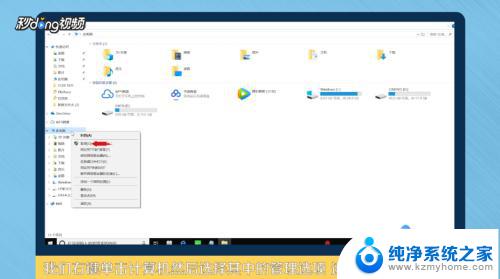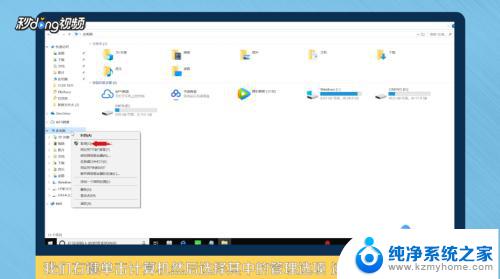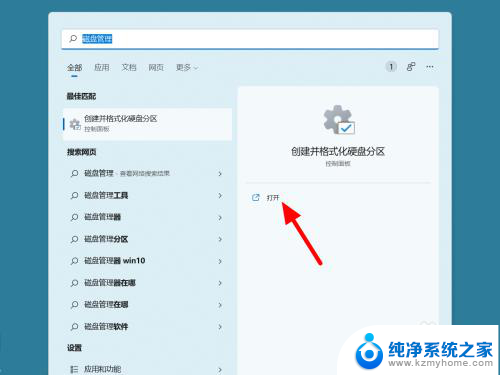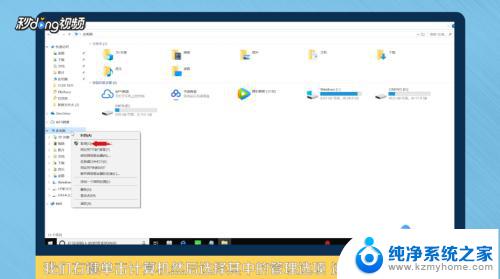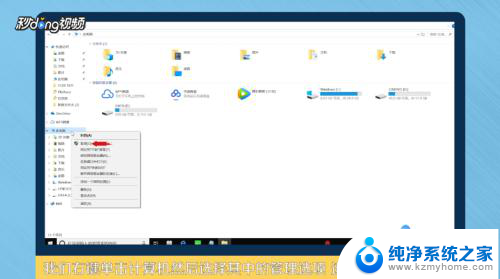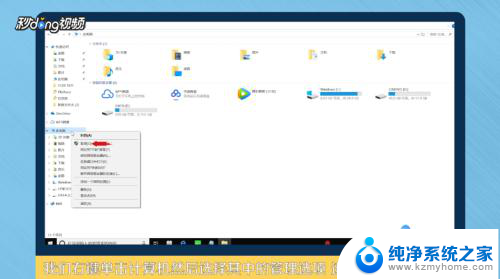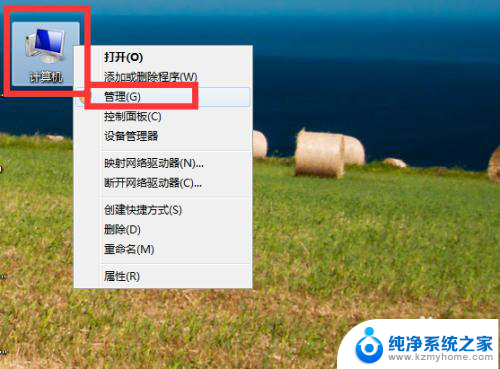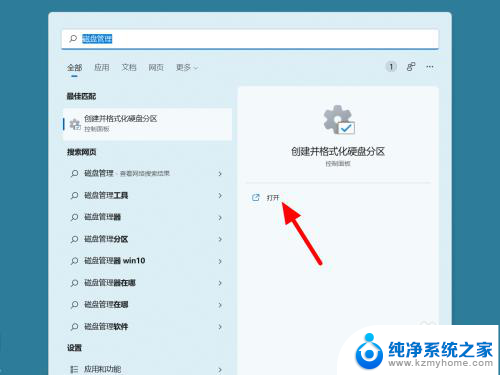怎样把f盘的硬盘空间转到c盘 如何将其他磁盘的空间分给C盘
更新时间:2024-01-13 18:08:32作者:xiaoliu
在日常使用电脑的过程中,我们常常会遇到硬盘空间不足的问题,特别是C盘,由于系统文件的存放和软件的安装,很容易变得拥挤。如果我们的电脑中还有其他磁盘,如F盘我们可以通过一些简单的步骤来将其空间分给C盘,从而解决硬盘空间不足的困扰。接下来我们将详细介绍如何将F盘的硬盘空间转移到C盘,以及如何将其他磁盘的空间分给C盘。
操作方法:
1右键单机“此电脑”,选择“管理”选项。进入计算机管理之后,点击“磁盘管理”。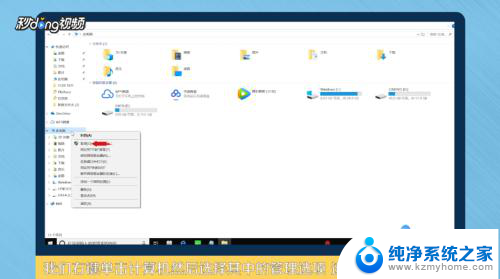 2可以看到下面的磁盘显示,C盘和E盘属于一个类型,可以将E盘空间给C盘。
2可以看到下面的磁盘显示,C盘和E盘属于一个类型,可以将E盘空间给C盘。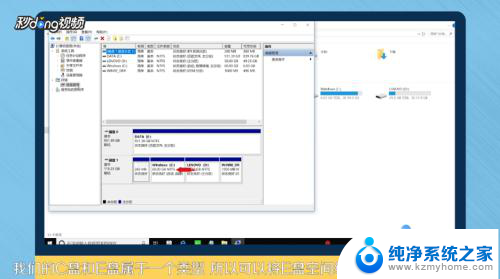 3右键点击E盘,选择“压缩卷”。系统会提示最大能压缩的范围,压缩完成靠近E盘的位置可以看到压缩出来的空间。
3右键点击E盘,选择“压缩卷”。系统会提示最大能压缩的范围,压缩完成靠近E盘的位置可以看到压缩出来的空间。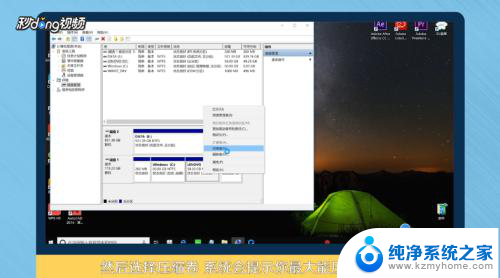 4必须要挨着的磁盘才能添加进去,否则是不行的。所以E盘里的东西需要全部转移走,把E盘删除。
4必须要挨着的磁盘才能添加进去,否则是不行的。所以E盘里的东西需要全部转移走,把E盘删除。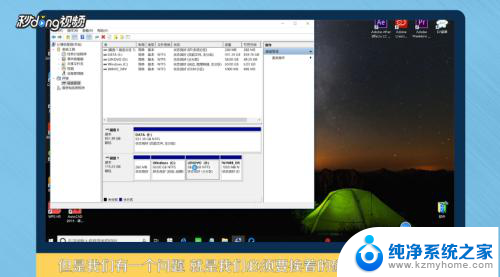 5这样C盘右键单击之后,才会弹出“扩展卷”选项,否则是灰色的,选取不了。
5这样C盘右键单击之后,才会弹出“扩展卷”选项,否则是灰色的,选取不了。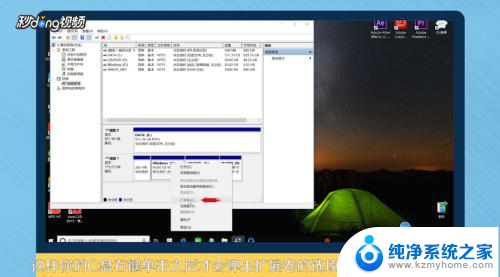 6把磁盘点击添加进去,点击“下一步”,添加成功之后,C盘就有很多的空间了。
6把磁盘点击添加进去,点击“下一步”,添加成功之后,C盘就有很多的空间了。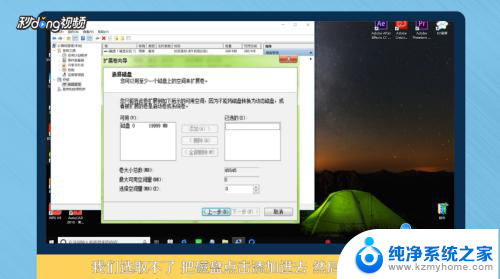 7总结如下。
7总结如下。
以上就是如何将F盘的硬盘空间转移到C盘的全部内容,如果遇到这种情况,您可以按照以上步骤解决,非常简单快速。